【文档最后面的空白页怎么删除】

文章插图
演示机型:华为MateBook X系统版本:win10APP版本:WPS 2020
把鼠标挪到最后一页,继续按DELETE键,直到光标位于前一页的最后一行即可 。
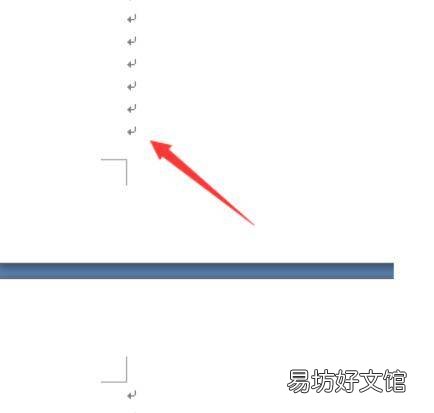
文章插图
将鼠标置于倒数第二页的最后行,按Delete键或Ctrl+Delete键,进行删除操作 。
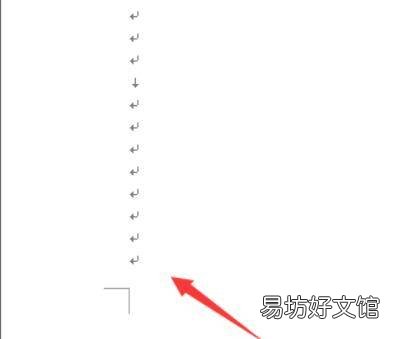
文章插图
将鼠标放在倒数第二页的最后行,点击顶部菜单栏字体选项右下角,效果选择隐藏,点击确定 。
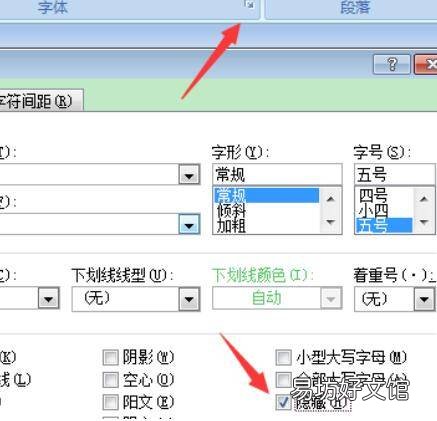
文章插图
选择顶部菜单栏选择页面布局选项,选择下拉选项,把页边距的上下值调小一点 。
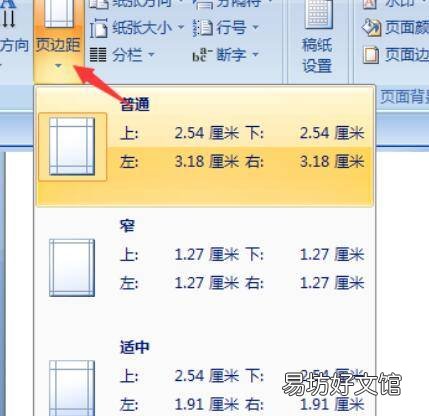
文章插图
将鼠标置于倒数第二页的最后,点击菜单栏段落选项右下角,行距选择固定值,设置值为1磅 。
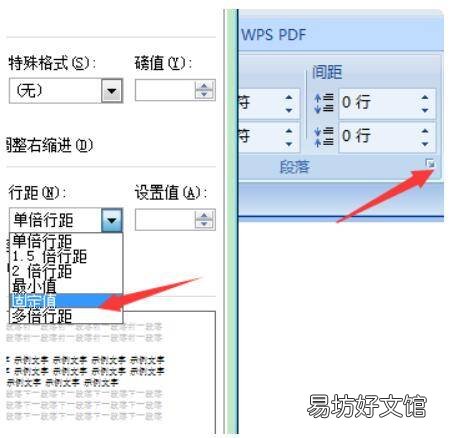
文章插图
推荐阅读
- 寒战里面的职位介绍
- 电脑没有word文档怎么办
- word文档页面颜色怎么设置
- 怎么彻底取消文档标记
- wps文档怎么用笔随意画线
- 苹果手表后面的绿灯怎么关掉
- excel文档如何取消加密
- 滴滴出行最后怎么结账
- 华为全屏怎么设置下面的按键
- 文档被锁定以只读模式打开怎么取消





